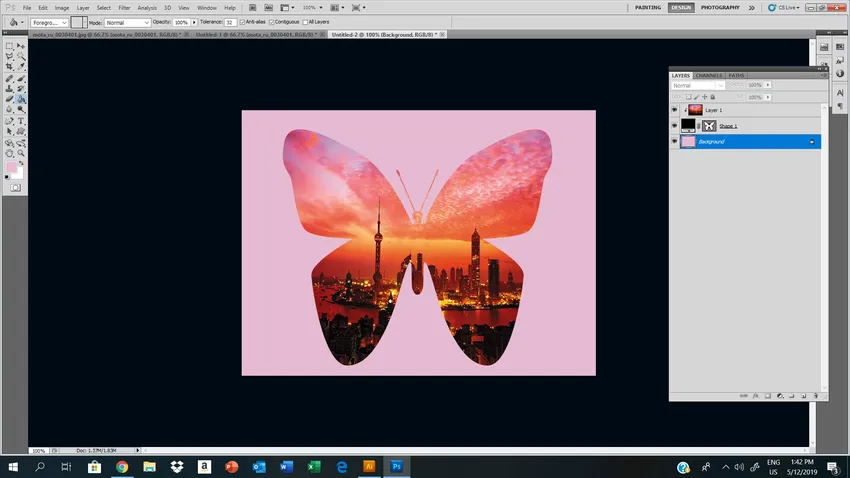Introducerea instrumentului de formă personalizată în Photoshop
Instrumentul de formă personalizată din Photoshop sunt elemente de artă vectorială pre-create, care sunt deja instalate în software-ul Photoshop. Aceste forme personalizate sunt foarte la îndemână și convenabil de utilizat, vă economisește mult timp !!
Instrumentul de formă personalizată Photoshop este foarte util în timp ce creează orice formă specifică de forme / design complex. În cazul în care nu aveți o perie potrivită, puteți utiliza forme personalizate predefinite prezente. Aceste forme personalizate diferă de perii. Puteți scala fără probleme dimensiunile formelor mai mici către cele mai mari, fără a compromite rezoluția sa. Acest lucru vă oferă mai multe oportunități de a explora complexitatea desenelor.
Introducere în Photoshop
Photoshop este utilizat pe scară largă de mulți fotografi profesioniști, editori și designeri pentru diverse sarcini precum retușarea sau editarea și manipularea. Împreună cu acestea, Photoshop efectuează, de asemenea, corecția culorilor, restaurarea fotografiilor, poteca de decupare, expertul în deteriorarea fotografiilor vechi și această sarcină arată minoră în schimbări, dar are un impact major pentru editare / proiectare.
Aceste caracteristici oferite de Photoshop sunt salvatorii de viață, deoarece durează foarte puțin timp pentru a face și funcționează foarte eficient pentru cei care editează o mulțime de fotografii într-o zi.
Instrumentele furnizate de software-ul Photoshop sunt convenabile și potrivite pentru diverse programe de design grafic, și acesta este motivul pentru care Photoshop a devenit foarte popular și este utilizat ca program de editare prevalent de către toți cei de la nivel profesional și personal, care doresc să urmărească acest lucru ca o profesie sau hobby.
Cum se utilizează forma personalizată în Photoshop?
Să aruncăm o privire la formele personalizate disponibile în Photoshop:
Să vedem cum să selectați un instrument de formă personalizat. În caseta de instrumente, forma dreptunghiului este disponibilă dacă trageți cursorul, puteți găsi diverse instrumente pentru formă care sunt înfășurate sub el.
Glisați în jos peste forma dreptunghiului, puteți selecta orice instrument doriți să utilizați. În bara de control, veți vedea diferite setări de forme. Dacă faceți clic pe săgeata mică orientată în jos, puteți vedea paleta completă de forme. Puteți crea propriile dvs. forme construite personalizate pentru utilizarea / proiectul dvs. personal.
În bara de control trebuie luate în considerare câteva setări, Photoshop ne permite să desenăm trei tipuri diferite de forme. 1) forma vectorială 2) conturul căii de formă 3) forma bazată pe pixeli, unde Photoshop va umple culoarea.
În majoritatea cazurilor, opera de artă vectorială va prefera opțiunea de straturi de formă selectată din bara de control.

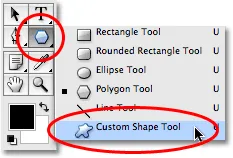
O selecție personalizată de forme din ToolBox
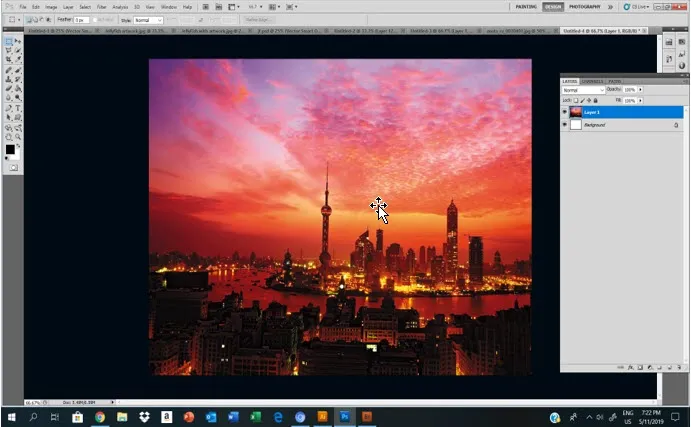
Forme personalizate în Photoshop pentru aplicații creative
Ghid pas cu pas despre cum să începeți să utilizați forme personalizate în Photoshop pentru aplicații creative.
Pasul 1 - Imaginea prezentată mai sus este imaginea reală / anterioară.
Pasul 2 - Creați un alt document pentru web.
Pasul 3 - Selectați forma personalizată pe care doriți să o continuați pentru opera dvs. de artă creativă.
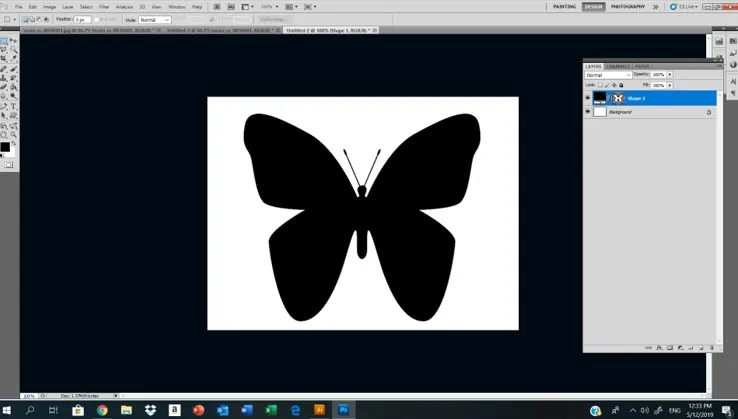
Pasul 4 - Faceți clic pe selectarea formei personalizate, pe care doriți să o continuați.
Aici am selectat forma personalizată a fluturelor, cu culoarea neagră de umplere, fără lovitură.
Pasul 5 - trageți o imagine pe care doriți să o amplasați în forma personalizată la alegere.
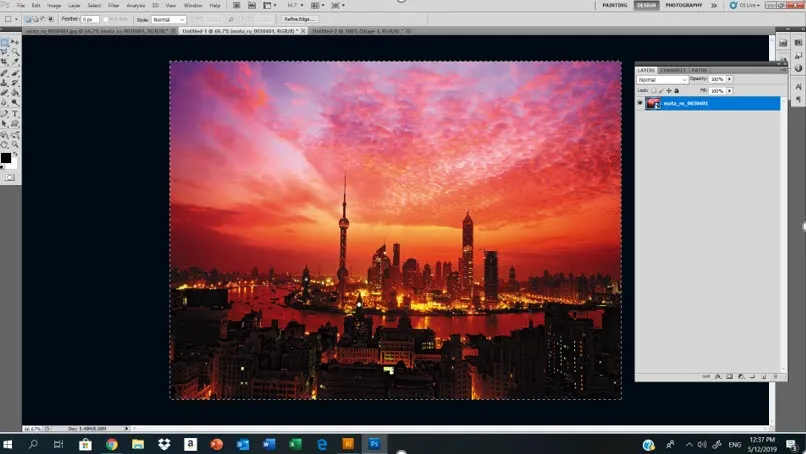
Acum vom pune această imagine în forma noastră personalizată de fluturi.
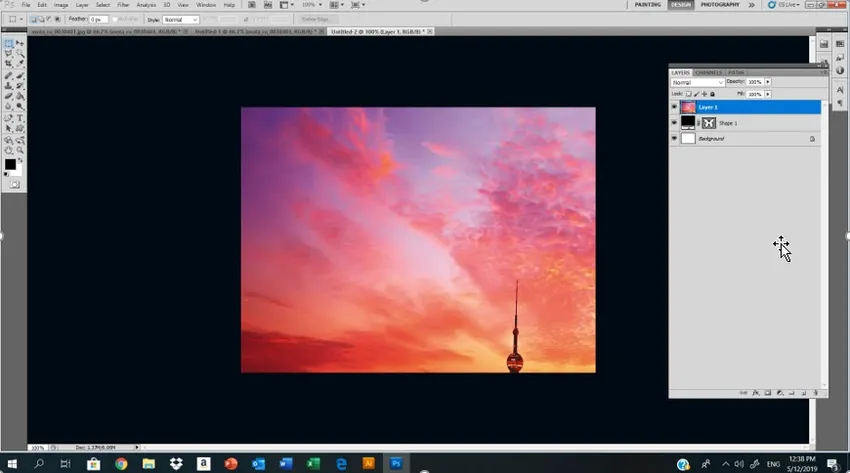
În panoul Strat, putem vedea trei straturi de top este imaginea noastră pe care o vom folosi după aceea este forma noastră personalizată, iar stratul de jos este stratul de fundal.
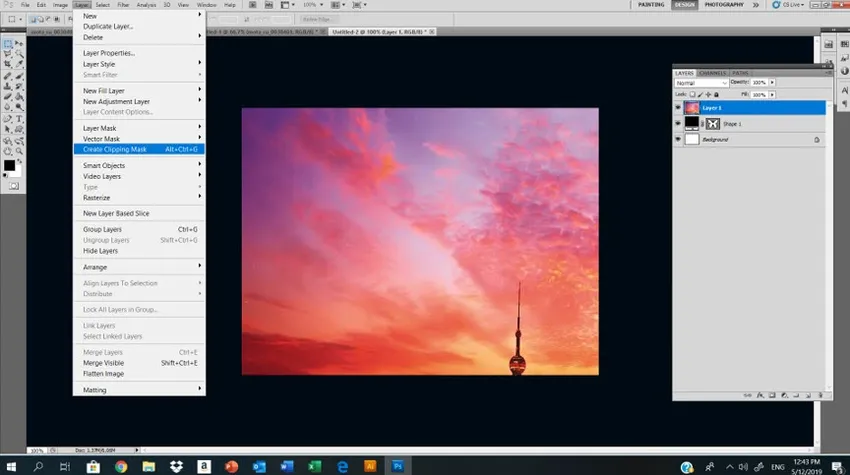
În acest pas, vom face o mască de tuns la stratul nostru cel mai de sus, care este imaginea peisajului orașului. Uitați de această mască de decupare a stratului, odată ce atingem comanda de mascare de tuns, vom obține un rezultat, cum ar fi prezentat mai jos:
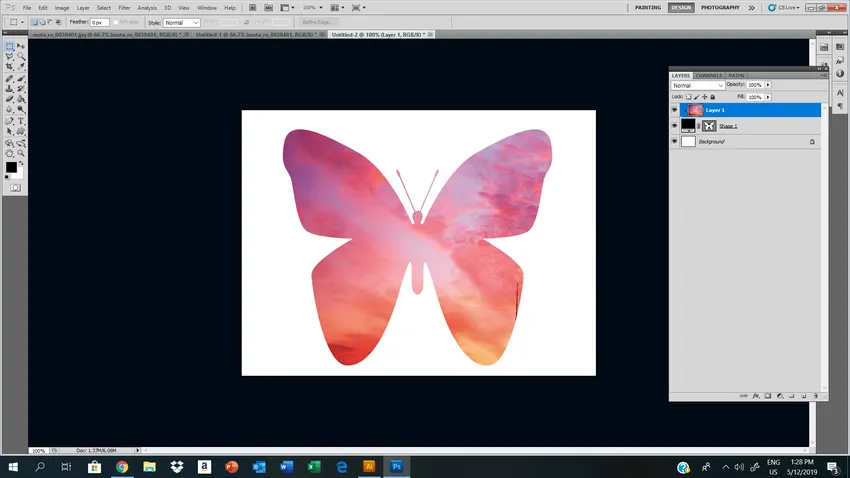
Dar acum imaginea noastră de peisaj nu poate vedea corect prin forma personalizată, pentru a remedia această editare - FreeTansform-regla imaginea lovind mânerele pe care le puteți regla vederea imaginii dvs., odată ce sunteți mulțumit de masca decupată Hit Enter.
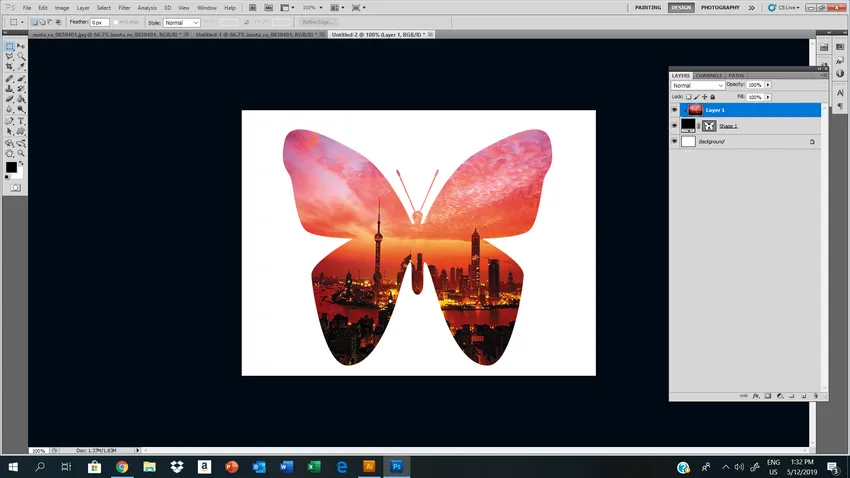
Acesta este rezultatul nostru final după ce am folosit masca de tuns la o formă personalizată.
În acest ultim pas, am schimbat culoarea de fundal a stratului nostru de bază. Făcând dublu clic, deblochează stratul de fundal și umple culoarea în strat cu preferință. Dacă doriți, puteți selecta culoarea din imagine, de asemenea, cu instrumentul Eyedropper.
Am folosit instrumentul Eyedropper, făcând clic pe imagine și pe culoarea violet selectată.
Concluzie
Photoshop a devenit unul dintre software-urile populare din industria grafică. Aplicațiile sale în proiectarea lumii sunt deosebite, acesta este motivul pentru care este încărcat cu caracteristici puternice pentru proiectarea sau editarea oricăror imagini sau fotografii. Sper că ați înțeles foarte bine instrumentul de formă personalizat și să obțineți cunoștințe detaliate din informațiile de mai sus, este ușor de utilizat și puteți face o mulțime de noi experimente folosind acest instrument pentru diferitele opere de artă grafică creativă.
Articole recomandate
Acesta a fost un ghid pentru Instrumentul de formă personalizată din Photoshop. Aici am discutat despre cum să utilizăm Instrumentul de formă personalizată în Photoshop și pașii pentru a personaliza o imagine. Puteți parcurge și alte articole sugerate pentru a afla mai multe -
- Ce sunt formele 2D și 3D?
- Cariere în imprimare 3D
- Instrumente de blender și utilizări ale acestora
- Tutoriale cu instrumente Adobe Illustrator
- Formați straturile în After Effects